After Effects facilita la eliminación de logotipos y marcas registradas de su metraje. Así es como se hace.
Hay muchas razones para eliminar los logotipos de su material de archivo. Si desea vender el metraje como stock, deberá evitar o eliminar los logotipos antes de cargarlo. Si está filmando su propio trabajo narrativo, la eliminación de marcas y marcas registradas simplificará el proceso de obtención del seguro E&O, un paso necesario antes de vender su película a un distribuidor.
En última instancia, no importa lo que esté haciendo con su metraje, eliminar las marcas en la publicación puede ahorrarle algunas molestias (y tal vez ahorrarle algo de dinero) en el futuro. Esta es una manera fácil de hacerlo rápidamente en After Effects.
¿Echas de menos algo? Tómalo a tu propio ritmo con la transcripción del video a continuación.
Paso 1:Seguimiento del logotipo
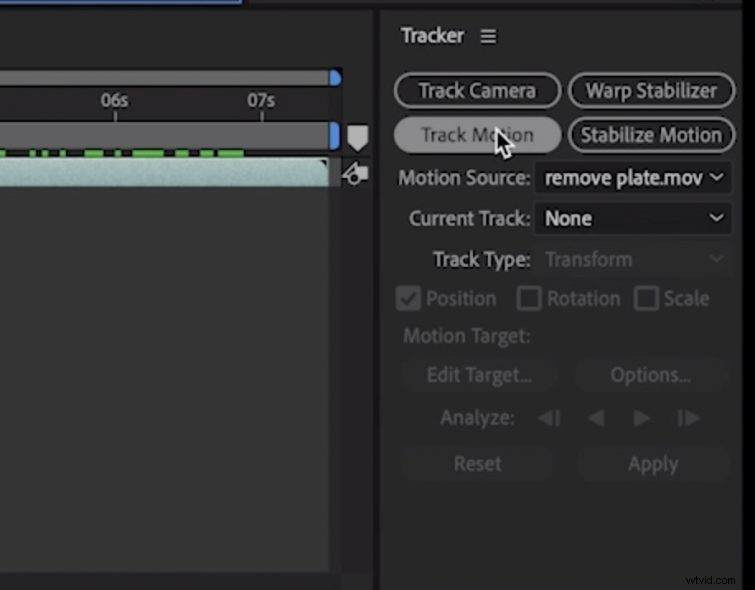
Después de cargar el metraje en After Effects, haga clic en el clip, vaya a la pestaña del rastreador y presione el botón Track Motion. . Coloque el cuadro de seguimiento sobre un área de alto contraste del logotipo y presione la flecha de avance de seguimiento .
Ir a Capa> Nuevo > Objeto nulo para crear un objeto para heredar los datos de seguimiento. De vuelta en la pestaña Seguimiento, haga clic en Editar objetivo y asegúrese de que el Nulo que acaba de crear esté seleccionado, luego haga clic en Aplicar .
Paso 2:Crear un plato limpio
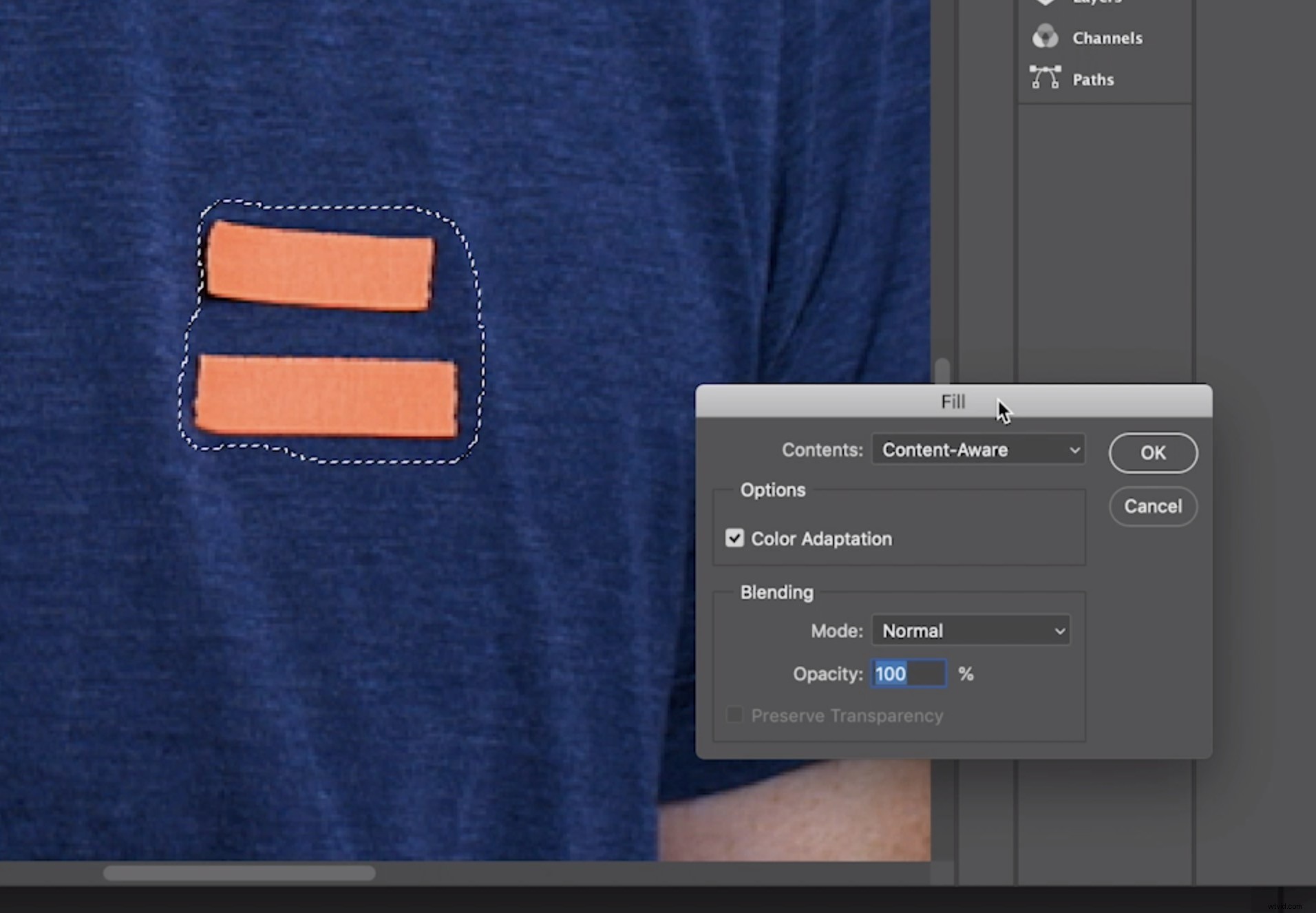
Ahora que tenemos el logotipo rastreado a través de la toma, necesitamos crear una placa limpia para reemplazarlo. Desplácese hasta un marco que sea una buena representación del logotipo y seleccione Composición.> Guardar cuadro como> Archivo . Esto abrirá un cuadro de diálogo y le permitirá elegir dónde desea guardar el marco.
Ahora, inicie Photoshop y abra el archivo que acaba de guardar. Seleccione el logotipo con la herramienta Marquee y seleccione Editar> Rellenar del menú. En el cuadro de diálogo que aparece, seleccione Consciente del contenido y pulsa Aceptar .
Esto debería eliminar el logotipo y reemplazarlo con el área circundante. Si quedan restos vestigiales del logotipo, utilice la herramienta de sello. para eliminarlos. Guarde el archivo y regrese a After Effects.
Paso 3:máscara y salida
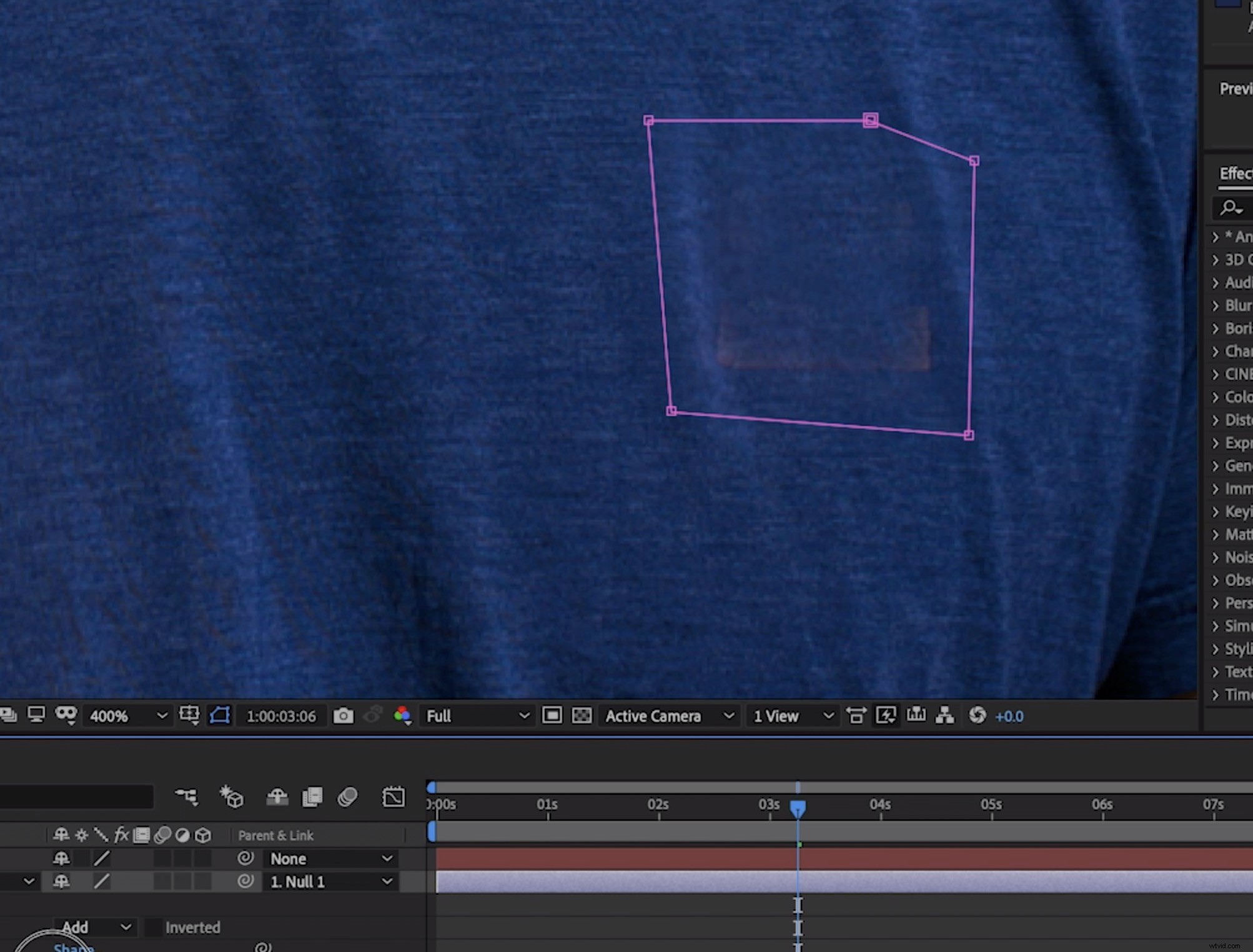
Importe la imagen que acaba de crear en After Effects seleccionando Archivo> Importar del menú. Colóquelo en una capa sobre el metraje que acaba de rastrear y alinéelo con su metraje existente. Deberá asegurarse de que el cursor de reproducción esté alineado con el cuadro que exportó primero.
Ahora, disminuya la opacidad de la nueva capa fija para que pueda ver la ubicación del logotipo y dibujar alrededor del logotipo con el bolígrafo herramienta. Si es necesario, difumine y expanda la máscara para que el logotipo quede completamente cubierto y no se vea.
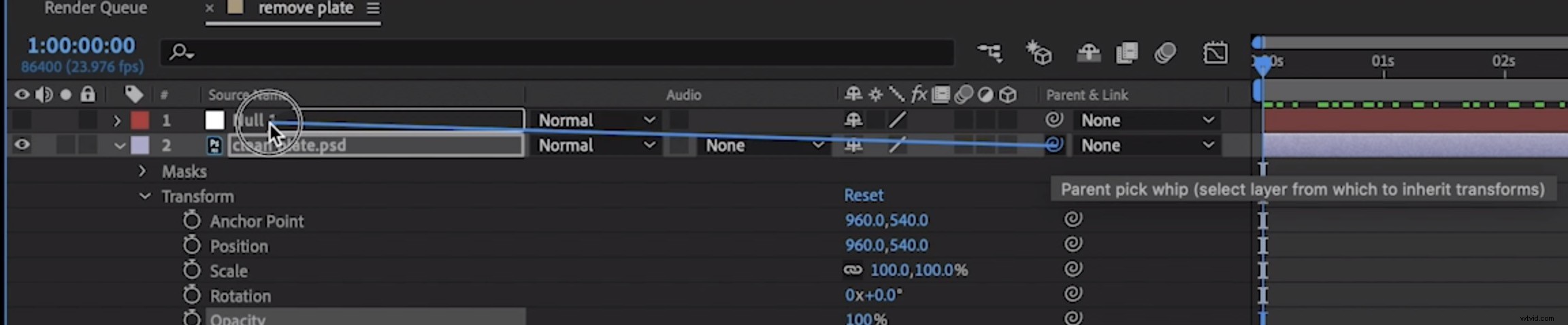
Ahora, usando el látigo de selección (el pequeño garabato al lado del nombre de la capa del cuadro fijo), vincule el cuadro fijo enmascarado al objeto Nulo rastreado. Esto hará que se vincule al objeto Nulo en movimiento. Ahora, cuando reproduzca su video, debería tener un logotipo invisible. Buen trabajo.
¿Está buscando más contenido instructivo de After Effects? Consulta estos tutoriales y consejos:
- Cómo crear animaciones basadas en datos en Adobe After Effects
- Cómo crear un efecto de desintegración de ciencia ficción retro en After Effects
- 9 plantillas GRATUITAS de After Effects
- Cree un bucle de fondo Retrowave con Adobe After Effects
Imagen de portada a través de New Africa.
